Reklama
Koniec ze starym smartfonem. Przyszła aktualizacja i jest to Sony Xperia, być może jeden z modeli zeszłego roku, a nawet 2015 Sony Xperia Z5 Recenzja Sony Xperia Z5Szukasz nowego telefonu. Coś dość mocnego, duży ekran, świetny dźwięk. Słuchawka do wysadzenia kochających iPhone'ów przyjaciół z wody. Może to być Sony Xperia Z5. Czytaj więcej .
Przygotowujesz się na czasochłonne i często frustrujące zadanie kopiowania danych i kontaktów ze starego smartfona (Android, iPhone lub Windows Phone) na nowy. A potem odkrywasz Xperia Transfer i znów wszystko jest w porządku ze światem.
Której metody powinieneś użyć?
Sony udostępnia dwie aplikacje na Androida zaprojektowane do zarządzania migracją ze starego telefonu do nowej Sony Xperia - jeden telefon komórkowy i jeden komputer stacjonarny. Pierwsza to Xperia Transfer Mobile, która działa bezprzewodowo; ten ostatni to Xperia Transfer Desktop, który wysyła dane za pośrednictwem aplikacji klienckiej na PC lub Mac.
Ale jakiej metody należy użyć? Mówiąc prościej, jeśli używasz Androida 4.0 Ice Cream Sandwich lub nowszego, korzystanie z aplikacji Xperia Transfer Mobile będzie w porządku.
Jednak dla tych, którzy chcą przesyłać dane ze starego urządzenia z Androidem (poniżej Androida 4.0), Nokia (działająca) Symbian), BlackBerry, Windows Phone lub iPhone, wtedy najlepszym rozwiązaniem jest użycie opisanej metody pulpitu poniżej.
Najpierw przyjrzymy się aplikacji mobilnej.
Metoda mobilna
Aby rozpocząć, sprawdź Sony Xperia pod kątem Aplikacja Xperia Transfer Mobile, które powinny być wymienione w szufladzie aplikacji. Jeśli nie, otwórz Sklep Play i zainstaluj go. Gdy to zrobisz, zainstaluj go również na starym Androidzie.
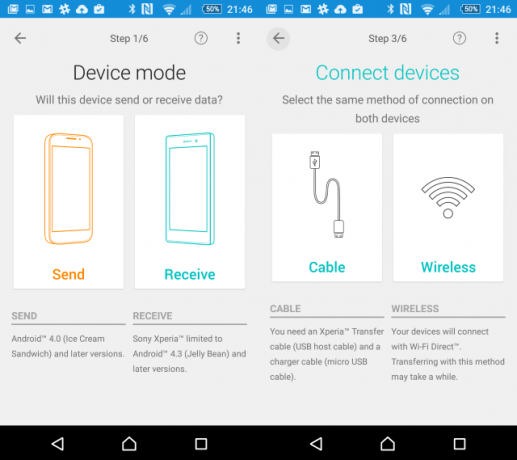
Następnie uruchom aplikację na obu urządzeniach. Wybierz Bezprzewodowy połączenie i wybierz KOŁEK lub NFC (komunikacja bliskiego zasięgu) w celu nawiązania relacji. Korzystanie z kodu PIN jest szybsze (NFC oczywiście wymaga aktywacji tej funkcji, która ze względów bezpieczeństwa należy wyłączyć Używasz NFC? 3 zagrożeń bezpieczeństwa, na które należy zwrócić uwagęNFC, która oznacza komunikację bliskiego pola, jest kolejną ewolucją i jest już kluczową funkcją w niektórych nowszych modelach smartfonów, takich jak Nexus 4 i Samsung Galaxy S4. Ale jak w przypadku wszystkich ... Czytaj więcej ), więc wybierz to na starym telefonie, a następnie ponownie na nowym telefonie.
Xperia Transfer Mobile wyświetli kod PIN na nowym telefonie, który należy wprowadzić na starym. Zobaczysz powiadomienie informujące o zaproszeniu do połączenia - kliknij Zaakceptować na nowym telefonie.

Nadszedł czas, aby rozpocząć przesyłanie danych. Wszystko, co musisz najpierw zrobić, to potwierdzić, co dokładnie chcesz przenieść, korzystając z pól wyboru.
Po dotknięciu opcji Transfer nowy telefon potwierdzi, że chcesz udzielić Xperia Transfer Mobile pozwolenia na dostęp i przenoszenie wybranych danych. Aplikacja prześle następnie dane i dopóki masz wystarczająco dużo miejsca na nowym telefonie, wkrótce wszystko zostanie przeniesione.
Metoda pulpitu
Migracja ze starego urządzenia z Androidem (z wersją wcześniejszą niż Android 4.0), z problematyczną siecią bezprzewodową lub taki, który obsługuje BlackBerry, iOS lub Windows Phone / Mobile jest tak samo prosty, ale wymaga najpierw zainstalowania pulpitu klient. Znajdziesz to na Witryna Sony Mobile; wybierz link do PC Companion lub Mac Bridge. Kontynuujemy ten przewodnik, koncentrując się na PC Companion (pobieranie 29 MB), ale opcje w obu aplikacjach są mniej więcej identyczne.
Po instalacji podłącz Xperię kablem USB, aby wyświetlić monit o zainstalowanie sterowników; sprawdź wyświetlacz telefonu, aby dokończyć instalację. Aplikacja komputerowa jest wielozadaniowa i zawiera wszelkie potrzebne informacje dotyczące aktualizacji, dlatego warto ją zostawić zainstalowaną (zakładając, że nie koliduje ona z innymi aplikacjami).
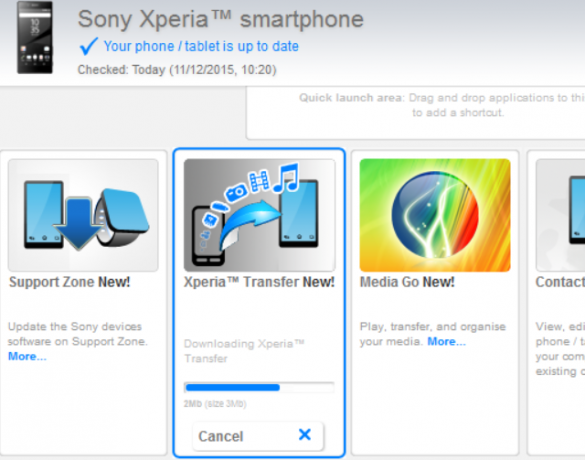
Po zainstalowaniu oprogramowania otworzy się funkcja PC Companion, więc kliknij Początek i pracuj przez kreatora konfiguracji, aż klikniesz koniec. Gdy to zrobisz, znajdź Xperia Transfer w głównym oknie aplikacji, kliknij Począteki poczekaj, aż składnik zostanie zainstalowany.
Przygotuj swój stary telefon
Gdy tak się dzieje, na starym telefonie, który należy odłączyć od komputera, zainstaluj aplikację Xperia Transfer Desktop. Po zakończeniu uruchom aplikację (która instaluje się jako) i postępuj zgodnie z instrukcjami kreatora, aby wyodrębnić dane.
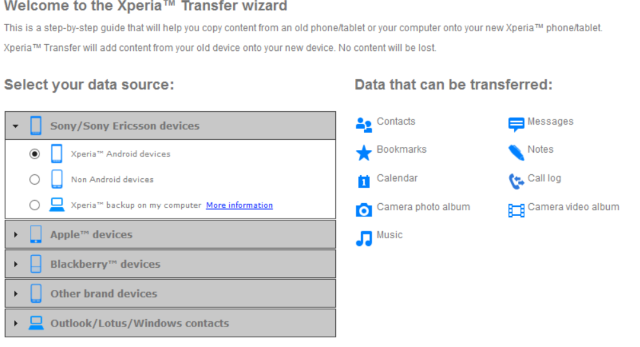
Na komputerze zostanie wyświetlone menu, w którym możesz wybrać źródło danych. Każdy dokonany wybór wyświetli rodzaj danych, które można przesłać po prawej stronie. Gdy jesteś zadowolony ze swojego wyboru, jeszcze raz kliknij Początek.
Otrzymasz szansę przejrzenia danych, które zostaną przesłane, w tym możliwość dodania lub usunięcia kontaktów, lub scalenia ich ręcznie, jeśli masz duplikaty.
Jeśli używasz aplikacji Xperia Transfer Desktop na starym urządzeniu z Androidem, nadszedł czas, aby podłączyć ją przez USB. Upewnij się, że typ połączenia USB jest ustawiony na MTP Jak wykonać kopię zapasową zdjęć z urządzenia mobilnegoNigdy nie jest fajnie, gdy telefon się zepsuje i stracisz wszystkie swoje zdjęcia - ale to nigdy więcej się nie powtórzy! Dowiedz się, jak szybko i łatwo wykonać kopię zapasową zdjęć. Czytaj więcej - powinieneś być w stanie to zmienić w swoich powiadomieniach po połączeniu.

Aby przesłać za pomocą iPada lub iPhone'a, najpierw wykonaj wykonaj kopię zapasową na iCloud Gdy iPhone nie działa prawidłowo - przywracanie z kopii zapasowych iCloud [iOS]Jak każdy produkt Apple, iPhone po prostu działa dobrze? Niestety nie żyjemy w idealnym świecie i niezależnie od tego, co ktoś ci powie, iOS nie jest idealny. Coś poszło nie tak, ale na szczęście tam ... Czytaj więcej lub na pulpit za pomocą iTunes. Następnie możesz przejść do Xperia Transfer Desktop, aby przeprowadzić migrację danych na nowe urządzenie Xperia. Jeśli przenosisz się z Blackberry, oprogramowanie Sony do przenoszenia przeniesie wszystko na nową Xperię.
Użytkownicy Windows Phone lub Windows Mobile powinni wybrać ostatnią opcję z powyższej listy, po uprzednim upewnieniu się, że ich kontakty są zsynchronizowane za pośrednictwem programu Outlook lub Windows. Treść będzie musiała zostać ręcznie przesłana, w przeciwnym razie musisz zsynchronizować się z OneDrive i użyć Aplikacja Android OneDrive OneDrive uruchamia się z większą ilością miejsca i automatyczną kopią zapasową zdjęć na AndroidaAby uczcić premierę OneDrive, Microsoft postanowił dać każdemu 20 GB bezpłatnego miejsca na rok, jeśli skorzystasz ze specjalnego linku. A ci z telefonami z Androidem mogą oczekiwać automatycznych kopii zapasowych zdjęć. Czytaj więcej .
Prześlij swoje dane
Gdy dane będą gotowe do przesłania do Xperii, a urządzenie zostanie podłączone, wystarczy kliknąć Transfer, aby zakończyć proces.

Usiądź wygodnie, gdy dane przenoszą się ze starego urządzenia na nowe, stosunkowo bez wysiłku.
Co myślisz?
Jest to jednak świetny sposób na zachowanie kontaktów i tych uwielbianych zdjęć nie przegap rozwiązań chmurowych 4 sposoby synchronizacji i przesyłania zdjęć do pamięci w chmurze na AndroidzieOto najlepsze aplikacje do automatycznego przesyłania zdjęć z Androida do chmury, dzięki czemu nigdy nie stracisz cennych wspomnień. Czytaj więcej jeśli chodzi o pamiątki cyfrowe, nie chcesz stracić! Konserwacja wszystko zostało zapisane Oto bezpłatny, wielowarstwowy plan tworzenia kopii zapasowych nierootowanego AndroidaNawet z nierootowanym urządzeniem z Androidem możesz mieć solidny plan tworzenia kopii zapasowych - i to nie musi cię kosztować ani grosza! Czytaj więcej tym razem może to oznaczać jeszcze łatwiejszą zmianę następnym razem.
Czy masz telefon lub tablet Sony Xperia? Czy korzystałeś z oprogramowania Xperia Transfer, a może masz z nim problemy? Powiedz nam w komentarzach.
Christian Cawley jest zastępcą redaktora ds. Bezpieczeństwa, Linux, DIY, programowania i technologii. Jest także producentem The Really Useful Podcast i ma duże doświadczenie w obsłudze komputerów stacjonarnych i oprogramowania. Współtwórca magazynu Linux Format, Christian majsterkowicz Raspberry Pi, miłośnik Lego i miłośnik gier retro.


